
Sommario:
- Autore John Day [email protected].
- Public 2024-01-30 10:02.
- Ultima modifica 2025-01-23 14:49.

L'idea alla base di questo progetto è quella di controllare un elettrodomestico utilizzando Amazon Alexa o tramite la sua app da qualsiasi parte del mondo. Useremo un Node MCU V1.0 per questo. Tutto il codice sarà sulla mia pagina Github. Se in qualsiasi momento non capisci un passaggio, sentiti libero di commentare qui sotto e ti risponderò al più presto. Tutti i crediti per i server e il codice vanno a kakopappa (https://github.com/kakopappa). Ho modificato il codice per controllare 4 relè ai fini di questo tutorial. Bene, iniziamo!
Nota: questo tutorial presuppone che tu abbia una certa conoscenza di Arduino IDE e Node MCU.
Forniture
- Nodo MCU V1.0
- 4 relè (banca relè)
- Ponticelli
- tagliere
- Una fonte di alimentazione esterna
Passaggio 1: crea un account su Sinric.com
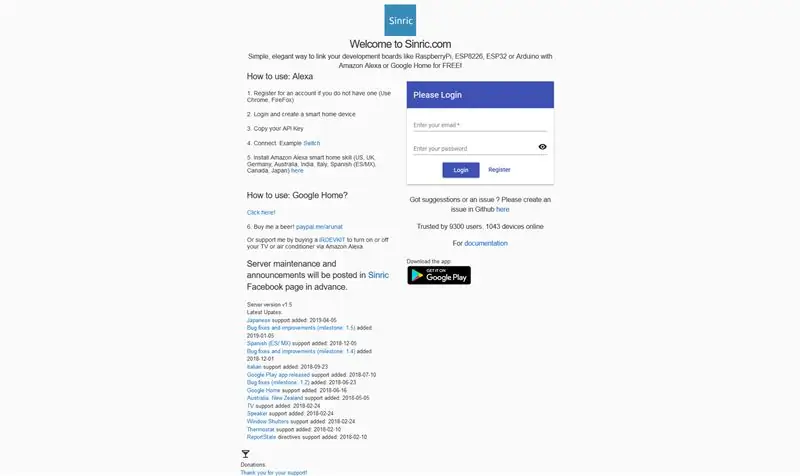
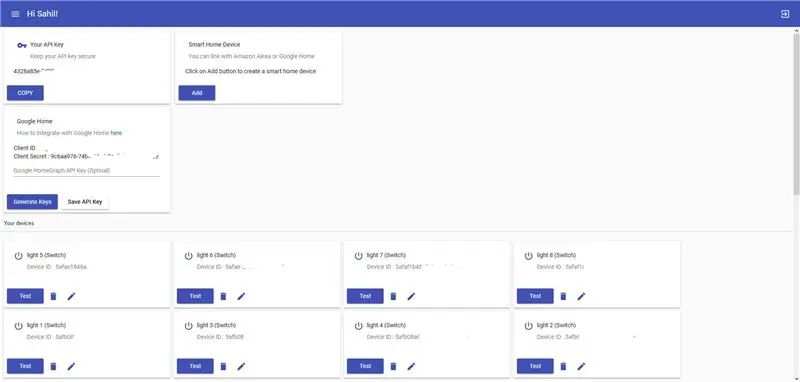
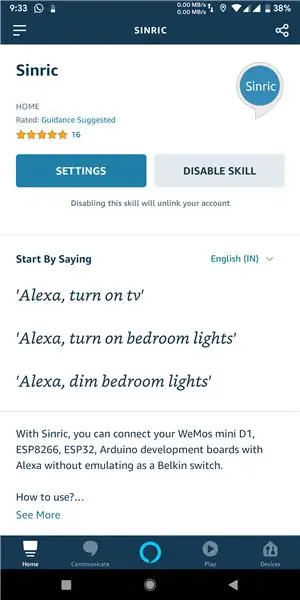
La prima cosa che devi fare è andare su sinric.com e creare un account (è gratuito). Sinric ti consente di controllare il tuo microcontrollore su Internet. Riceverai quindi una chiave API che sarà unica per il tuo account. Utilizzerai questa chiave più avanti nel tuo codice. La prossima cosa che dobbiamo fare è aggiungere un dispositivo. Questo viene fatto facendo clic sul pulsante "Aggiungi". Crea un nome per il tuo dispositivo che utilizzerai per chiamare tramite Alexa. Nel tipo di dispositivo scegli "Cambia" e quindi fai clic su Salva. Questo creerà un ID dispositivo per il tuo dispositivo che verrà utilizzato anche nel codice. Nell'app Alexa abilita l'abilità Sinric per il tuo eco di Amazon in modo che possa scoprire i dispositivi appena creati.
Passaggio 2: cablaggio del circuito

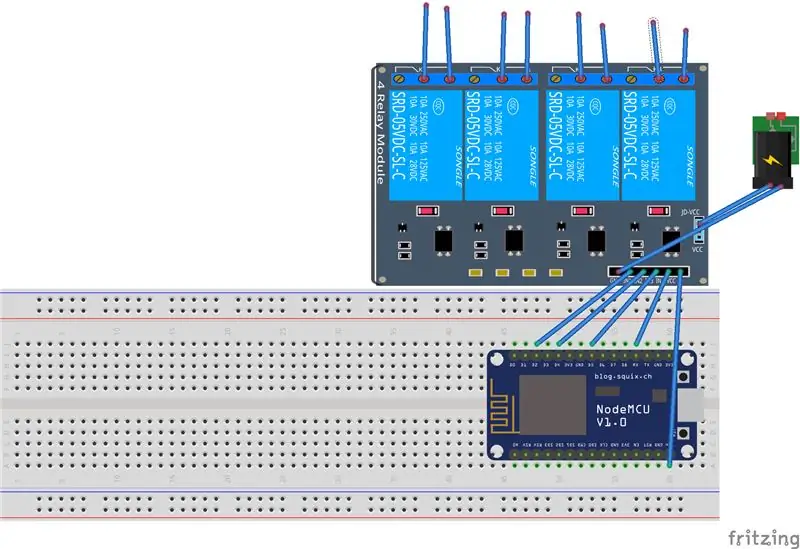
Cablare il circuito come segue o seguire lo schema di fritizzazione allegato:
Relè-- ESP
VCC ----- Vin
IN1------D5
IN2------D4
IN3------RX
IN4------D2
JD-VCCPositivo dell'alimentatore esterno
GND ----- GND dell'alimentatore esterno
Poiché il NodeMCU non può alimentare il banco di relè da solo, è necessario un alimentatore esterno per alimentarlo.
I relè sono collegati tra gli apparecchi rompendo il filo sotto tensione e inserendoli in ciascun relè come in un interruttore.
Passaggio 3: caricamento del codice su NodeMcu
Il codice è caricato qui:
Le librerie di cui avrai bisogno sono ArduinoJson (installa la versione 5.13.2) e Arduino websockets (ottienilo da:
Non dimenticare di configurare la scheda su Node MCU v1.0.
In base al numero di relè necessari è possibile modificare il codice per aggiungerne altri. Le modifiche richieste sarebbero definire un nuovo pin e aggiungerne un altro se il ciclo con il nuovo ID dispositivo. Puoi anche cambiare i pin a tuo piacimento facendo riferimento a questo grafico pin su
Questo ti dice quale GPIO è quello che c'è su Arduino. Fondamentalmente se vuoi cambiare il pin del tuo relè da D4 a D3 la modifica del codice sarà la seguente:
Codice precedente:
#define MYPIN2 2 //D4
Nuovo codice:
#define MYPIN2 0 //D3
Nota:
Tutto ciò che segue // è un commento sulla stessa riga e non viene considerato dal compilatore.
Passaggio 4: configurazione di Amazon Echo
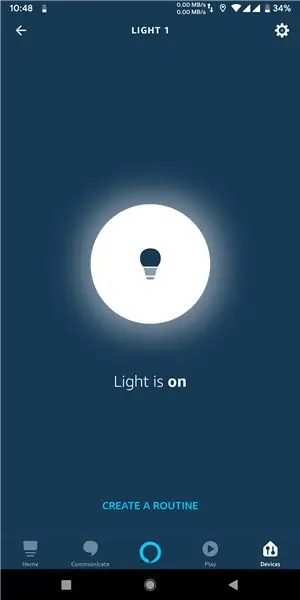
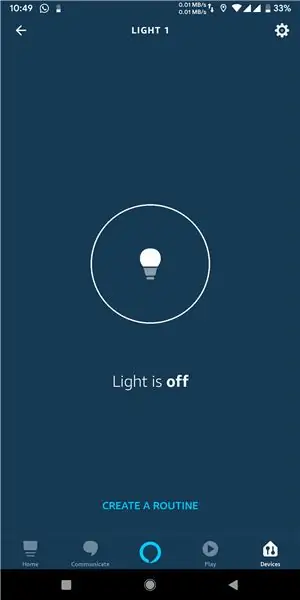
Per controllare i dispositivi utilizzando Amazon Echo è necessario prima configurarli. Puoi farlo dicendo "Alexa, scopri i dispositivi". Ci vorranno 20 secondi e dovrebbe rilevare i tuoi interruttori. Ora puoi dire "Alexa, attiva il nome del dispositivo" per accendere il tuo dispositivo e viceversa. Puoi controllarlo anche dall'app Alexa andando alla sezione Dispositivi dell'app.
Passaggio 5: la fine
Spero che tu non abbia riscontrato alcun problema mentre segui questo Instructable. Se hai domande, scrivile qui sotto nella sezione commenti.
Se vuoi supportarmi in qualsiasi modo, ecco il mio ID Paypal: paypal.me/sahilgoel2001
Consigliato:
Luce LED da scrivania intelligente - Illuminazione intelligente con Arduino - Area di lavoro Neopixel: 10 passaggi (con immagini)

Luce LED da scrivania intelligente | Illuminazione intelligente con Arduino | Neopixels Workspace: Al giorno d'oggi trascorriamo molto tempo a casa, studiando e lavorando virtualmente, quindi perché non rendere il nostro spazio di lavoro più grande con un sistema di illuminazione personalizzato e intelligente basato su Arduino e LED Ws2812b. Qui ti mostro come costruire il tuo Smart Luce LED da scrivania che
Sveglia intelligente: una sveglia intelligente realizzata con Raspberry Pi: 10 passaggi (con immagini)

Sveglia intelligente: una sveglia intelligente realizzata con Raspberry Pi: hai mai desiderato un orologio intelligente? Se è così, questa è la soluzione per te! Ho realizzato Smart Alarm Clock, questo è un orologio con cui puoi modificare l'ora della sveglia in base al sito web. Quando la sveglia suona, ci sarà un suono (cicalino) e 2 luci si accenderanno
Proteggi in modo intelligente la tua casa intelligente: 14 passaggi

Proteggi in modo intelligente la tua casa intelligente: sto partecipando al concorso sicuro e protetto. Se ti piace il mio tutorial, per favore votalo! Ti mostrerò come proteggere in modo semplice ed economico la tua casa e il suo ambiente. Contiene dei segmenti in cui imparerai come: 1. Configura y
Frigorifero fatto in casa con funzionalità di controllo intelligente (congelatore): 11 passaggi (con immagini)

Frigorifero fatto in casa con funzionalità di controllo intelligente (congelatore profondo): Ciao amici, questa è la parte 2 del frigorifero fai-da-te basato sul modulo peltier, in questa parte utilizziamo 2 moduli peltier invece di 1, utilizziamo anche un controller termico per impostare la temperatura desiderata per risparmiare un po' di energia
Monitoraggio della casa intelligente con Alexa e Arduino: 9 passaggi (con immagini)

Monitoraggio della casa intelligente utilizzando Alexa e Arduino: nel mondo attuale le persone trascorrono più tempo sul posto di lavoro piuttosto che a casa. Quindi c'è bisogno di un sistema di monitoraggio domestico in cui le persone possono conoscere le condizioni della casa mentre sono al lavoro. Sarebbe ancora meglio se uno c
